Win10系统华硕笔记本按fn+f8无反应的两种解决方法
摘要:现一位用户反馈在Win10系统中,按下“FN+F8”组合键没有反应,无法打开/关闭小键盘,这种情况怎么办呢?下面就随...
现一位用户反馈在Win10系统中,按下“FN+F8”组合键没有反应,无法打开/关闭小键盘,这种情况怎么办呢?下面就随查字典教程网的小编看看该问题的两种解决方法。
解决方法一:
1、打开Asus 华硕官方,驱动下载页面,找到对应的笔记本型号下载“ATK [快捷键驱动程序]”;
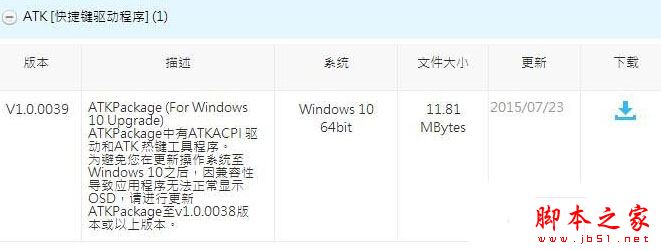
2、安装完成后,重启计算机即可使用快捷键了。
解决方法二:
1、按下“win+R”组合键打开运行,输入“OSK” 点击确定;
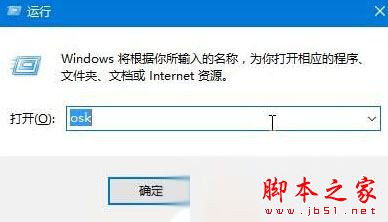
2、在屏幕键盘上点击“FN”,然后点击“NumLock”即可。
以上就是对华硕笔记本Win10系统按“fn+f8”无反应的两种解决方法全部内容的介绍。,家可以根据自己的需求,任选一种方法进行操作。
【Win10系统华硕笔记本按fn+f8无反应的两种解决方法】相关文章:
★ 找不到笔记本无线网络连接怎么办 笔记本没有无线网络连接解决方法
★ win7笔记本的虚拟热点设置方法让笔记本变成wifi无限网教程
